Picnik via Picasa 3.8: een ongelukkig huwelijk
|
|
|
- Robert Bosmans
- 8 jaren geleden
- Aantal bezoeken:
Transcriptie
1 Picnik via Picasa 3.8: een ongelukkig huwelijk De letter P is ook de beginletter van Picnik en dat is de ludieke naam voor een leuke on-line fotobewerker die iedereen gratis kan gebruiken en dat kan nu ook via Picasa. Zie dus en probeer eens wat om een idee te krijgen en te genieten van de gebruiksvriendelijkheid en de (ondanks trage start) verrassende verwerkingssnelheid. Opmerking: er is ook een premiumversie die 25 dollar per jaar kost en nog veel meer kan. Die is niet persé nodig, want in de gratis versie duizel je al van de vele grappen & grollen. Aangezien ze bij Google een fijne neus hebben voor de krenten in de pap, hebben ze Picnik gekocht en geïntegreerd in hun eigen fotomanager Picasa, waarvan versie 3.8 inmiddels in 38 talen beschikbaar is. Zie ook Picasa3 nieuws (onderaan). Opmerking: je zult (voorlopig?) moeten accepteren dat Picnik nog niet Nederlandstalig is, maar het gebruik is doorgaans zo eenvoudig dat Engels geen groot bezwaar zal zijn. Daarnaast zal het ook mogelijk worden om meteen de naar Picasaweb geüploade foto s met Picnik te bewerken en dat kan misschien handig zijn voor mensen die daarvoor off-line geen mogelijkheid hadden, bijvoorbeeld omdat ze die foto s rechtstreeks vanuit hun mobieltje geüpload hebben of omdat ze geen tijd hadden om dat rustig thuis in Picasa te doen. De vraag is of deze integratie verstandig is en mijn antwoord is: NEE, ze vooral verwarrend, tenzij je Picnik gebruikt voor incidentele fotograpjes maar daarvoor is die integratie overbodig, want dat kon toch al en ook via allerlei andere (on-line) programma s. Fotobeheer in Picasa Picasa is in de eerste plaats een programma op je computer (niet op een website) om je hele fotoverzameling te beheren en dat het tevens over voldoende bewerkingsmogelijkheden beschikt om je foto s kleine opknapbeurten te geven, hoort daar natuurlijk gewoon bij. Dat geldt dus ook voor Picasa 3.8 en daarvoor heb je Picnik dus niet nodig tenzij vanwege een speciale bewerking die niet in Picasa beschikbaar is of waarvoor Picnik een beter alternatief heeft dat die omweg de moeite waard maakt want een omweg is het. PDF van 1
2 Maar normale familie- en vakantiefoto s (meestal het grootste deel van je verzameling) hebben zelden een speciale bewerking nodig, want het is juist de bedoeling dat ze normaal blijven en dat je er geen fotoshopkitsch van maakt - zelfs geen zwartwit- of sepia-versies. Opmerking: als je als fotografische bolleboos alleen maar artistieke foto s maakt met de expliciete bedoeling om ze met Photoshop (of desnoods met Picnik) nog artistieker te maken, kun je niet van een normale fotoverzameling spreken en is dit stuk niet voor jou bestemd. Normaal betekent echter niet dat je niks mag doen, maar velen beseffen nauwelijks dat er aan bijna elke foto wel iets mankeert, zodat je er maar twee dingen mee kunt doen: verwijderen of verbeteren. En dat laatste betreft dan niet alleen het verhelpen van rode flitsogen, maar ook een scheve foto rechtzetten (bijna allemaal), overbodige en storende zaken langs de randen wegsnijden (bijna allemaal) en vaak kleine correcties van contrast, helderheid en kleur. Dat bedoel ik met foto s opknappen : ze blijven dan toch normaal, maar zien er daarna wel een stuk beter uit dan de foto s die uit je camera s zijn gekomen. Nogmaals: voor die simpele basiscorrecties heb je Picnik niet nodig: dat is een tijdrovende omweg die bovendien enig kwaliteitsverlies kan opleveren (zie Naschrift). Weliswaar is dat nog maar een deel van goed fotobeheer, maar het is wel een belangrijk en helaas vaak veronachtzaamd deel zie Werkvolgorde in Picasa en neem die eens serieus. Picnic in Picasa 3.8 Als je een foto in bewerkingsvenster van Picasa 3.8 opent, zie je het pictogram van Picnik: Opmerking: eigenlijk is dit al fout, want het is niet nodig om Picnik voor de Basic Fixes te gebruiken, maar het kan wel een zinvolle aanvulling zijn op de Effects. Bovendien stond er in Picasa 3.1 en 3.6 op die plaats een handig vinkje om tekst die je met het ABC-knopje op een foto had aangebracht, tijdelijk onzichtbaar te maken. En dat vinkje is niet verplaatst naar het tekstmenu, maar nu helemaal verdwenen - dus dubbeldom! De getoonde foto maakt gewoon deel uit van mijn 2010-verzameling en is reeds Picasa gecorrigeerd voor de gebruikelijke foutjes zoals een scheve horizon etc. Maar stel nu dat ik dit een leuke foto vind voor een wenskaart of gewoon om met Picnik te gaan experimenteren. Dan doe ik wat je in Picasa in zo n geval altijd moet doen: ik maak een werkkopie en dat gaat het handigste via de knop Exporteren, want dan kan ik tevens kiezen dat ik voor die toepassing genoeg heb aan een foto van 1600 pixels breed bijvoorbeeld voor het maken (of bestellen) van 10x15 afdrukjes. En dat is met bovenstaande foto gebeurd en pas daarna kan ik dus op de nieuwe Picnik-knop klikken. PDF van 2
3 Wat er dan gebeurd, verbaast mij heel erg, want het duurt minstens een minuut voordat dit niet eens zo erg grote bestand van 0,6 MB in het venster van Picnik zichtbaar wordt en dan zie je dit (ik heb weliswaar geen supersnelle verbinding, maar dit is al te gortig): Je komt dan eerst in het Edit-venster van Picnik terecht en dit venster ligt nu op het Picasavenster. Ik hoef hier niets te doen, want alles wat je daarin kunt doen, kun je ook in Picasa doen. Maar om toch iets te laten zien, kies ik Colors en sleep ik de schuifjes voor verzadiging en kleurtemperatuur allebei naar stand 40 om een gloedvolle sfeer te krijgen. Klikken op OK is dan voldoende om deze correctie te bevestigen. Daarna is ongedaan maken via het knopje Undo en herstel via Redo ook na meerdere bewerkingsstappen. Het venster is overzichtelijk en je kunt via het?-knopje ook voldoende toelichting krijgen. Nogmaals: het is dus verboden om zo n abnormaal bewerkte foto in je normale verzameling op te nemen, maar voor een grapje-apart mag je alles doen wat je wilt en dat zal je gaan duizelen als je op de tab Create klikt, want dan ben je wel een dagje zoet: PDF van 3
4 Maar nu wil ik terug naar Picasa en klik dus rechtsboven op Save to Picasa en dan verschijnt natuurlijk de vraag of ik mijn bronfoto wil vervangen of dat ik een nieuw bestand wil toevoegen. Omdat ik in dit geval als bron een werkkopie heb gebruikt (dus niet mijn origineel), mag ik rustig de eerste optie kiezen, maar ik kies hieronder toch de tweede optie: Je ziet dan het normale venster van Picasa weer terug en dat de bewerkte versie is toegevoegd aan dezelfde map. Dit betekent ook dat ik de bronfoto (mijn werkkopie) nog kan gebruiken voor allerlei andere Picnik-proefjes: Wat ik dan verder met die bewerkte foto allemaal kan gaan doen, doet hier niet terzake. De bestandsgrootte van de door Picnik bewerkte foto is iets groter geworden dan de van de gebruikte bronfoto, maar dat zal per foto verschillen en ook afhankelijk zijn van de soort bewerkingen en eventuele aanpassing van de hoeveelheid pixels (zie ook Naschrift). PDF van 4
5 Picnik-vensters Hieronder laat ik in vogelvlucht en zonder veel toelichting een aantal vensters zien, eerst de Home-tab: een typisch Amerikaanse schreeuwerige chaos. Niet naar kijken dus! Dan de Library-tab: Omdat je vanuit Picasa maar één foto tegelijk kunt uploaden en bewerken, heb je dus niets aan collages. Maar dat is ook niet van belang, want in Picasa zelf kun je al fantastische collages maken en dat gaat veel sneller. Maar wat wel van belang kan zijn dat je ook een foto uit je Picasawebalbums kunt bewerken, ook al zie ik daarvoor geen zinvolle toepassingen, tenzij het om rommelige foto s gaat die je direct vanuit een mobieltje naar Picasaweb hebt ge-upload. Anders zou je die namelijk eerst naar Picasa moeten downloaden, dan opknappen en vervolgens terug-uploaden naar een ander album dan de Dropbox. Maar zelfs dat gaat misschien nog sneller dan via Picnik. Afgezien van foto s uit allerlei andere bronnen, kun je ook gewoon een foto uit een map op je computer kiezen en dan zie je dat als je een gratis account op Picnik neemt, er vijf tegelijk kunt uploaden en dat gaat wel redelijk snel. Dus er is helemaal geen reden om Picnik vanuit Picasa te gebruiken: je kunt dat ook rechtstreeks via Sla dat adres maar op in je Bookmarks of Favorieten of maak er via Google Chrome een snelkoppeling voor. Dan de hiervoor reeds getoonde Edit-tab: PDF van 5
6 Deze normale opknapfaciliteiten heb je allemaal (en meteen) in Picasa beschikbaar, dus daarvoor is Picnik overbodig ( Auto-fix correspondeert in Picasa met Ik doe een gok ). Opmerking: de Resize-knop lijkt in Picasa te ontbreken en dat is maar goed ook. Daarvoor gebruik je de Exporteer-knop om (verkleinde) werkkopieën in een andere map te maken. Vervolgens de Create-tab: Deze staat bol van min of meer geslaagde filters, toevoegsels en andere zaken en er zijn genoeg fotokiek(st)ers die dit veel belangrijker vinden dan het netjes op orde brengen van hun fotoverzameling. Maar het zal je dan veel tijd kosten om voor een bepaalde foto een leuke en vooral smaakvolle combinatie van effecten en toevoegsels te vinden. De eerste rubriek Featured is hiervoor al getoond. Die bevat dus nieuwe items die je ook in de andere rubrieken terug zult vinden. Het zijn 10 items, waarvan 6 premium. Meestal kun je die premium items wel proberen, maar niet effectueren (opslaan) daarvoor moet je dus een betaald account aanmaken en ik weet niet of betaling vanuit Nederland al mogelijk is. De tweede rubriek Effects die je hierboven ziet, bevat 36+9 items, waarvan 6 premium. PDF van 6
7 En zo gaat dit door met heel veel toeters en bellen, maar bij vrij veel items zul je dus eerst deze oproep om te gaan betalen zien en dat gaat snel irriteren: Picasaweb & Picnik Op dit moment kun je vanuit Picasaweb nog geen bewerkingen in Picasa of Picnik uitvoeren: Maar je kunt al wel vanuit Picnik toegang krijgen tot je eigen webalbums (als je op Picasaweb bent aangemeld ook tot jouw niet-openbare albums), zoals bijvoorbeeld hieronder: Opmerking: dit heet dus fotobewerking in the cloud en daar gaan we zeker naar toe. PDF van 7
8 Dan kun je in Picnik van de geselecteerde foto met redelijk gemak deze superkitsch maken en er zijn veel dames die dit prachtig vinden: Opmerking: ik hoef dit resultaat niet persé op te slaan in hetzelfde webalbum, maar kan het ook in een map op mijn computer opslaan - zelfs met aangepast formaat en compressie. Conclusie De integratie van Picnik in Picasa is volstrekt overbodig en zelfs beperkend: het uploaden van één foto (vanuit het bewerkingsvenster) gaat extreem traag en als je na diverse bewerkingen in Picnik zo dom bent om je origineel te vervangen, mag je nooit meer spijt krijgen. Maar als je wel een nieuw bestand hebt gemaakt, krijg je normale en abnormale foto s in dezelfde map - dus dat deugt ook niet. De normale werkwijze hoort te zijn dat je de reeds in Picasa gecorrigeerde foto s exporteert, zodat je werkbestanden in een aparte map krijgt. Daarna kun je gewoon via verder om die bestanden op te halen (bij een gratis account maximaal 5 tegelijk) en kun je alle gekkigheid in Picnik gaan uithalen zonder het risico te lopen dat je normale verzameling in Picasa wordt verpest door ondeskundige of onverantwoordelijke daden. Naschrift: minder compressie! Het origineel van de hierboven gebruikte foto is een jpg-bestand van 1,9 MB met 2608x1952 pixels uit mijn oude 5 megapixel camera (nog steeds goed genoeg voor prachtige foto s). Als ik in Picasa twee kleine correcties toepas: de horizon rechtzetten en onderaan wat zand wegsnijden, hou ik 2608x1744 pixels over. En als ik die foto even exporteer met behoud van dit formaat en met afbeeldingskwaliteit op automatisch, krijg ik een nieuw jpg-bestand van 1,2 MB. Dit betekent dat Picasa een compressiefactor van ruim 10x heeft toegepast, want anders zou het een bmp-bestand van bijna 14 MB zijn geworden (2608x1744x3 bytes). Als ik die originele (ongecorrigeerde) foto vanuit Picasa upload naar Picnik en daar dezelfde correcties toepas (horizon rechtzetten en een beetje bijsnijden) en vervolgens weer opsla in Picasa als een kopiebestand (in dezelfde map als het origineel), blijkt dit een jpg-bestand te zijn geworden met 2545x1684 pixels dat maar liefst 1,7 MB in beslag neemt. PDF van 8
9 Dus Picnik heeft door een kleine rotatie (slechts 1 graad) het aantal pixels iets verminderd (dus enig kwaliteitsverlies), maar dit bewerkte bestand met iets minder compressie dan gebruikelijk opgeslagen namelijk ongeveer 7x (dus enige kwaliteitswinst). En met dit kleine proefje is Picnik goedgekeurd voor gebruik als normale editor, ook al blijft die omweg zinloos tenzij je na die normale bewerkingen ook nog allerlei grappen & grollen wilt beproeven. Een andere reden voor die omweg kan zijn dat het je daar helemaal niet om gaat, maar omdat je de cropfunctie wilt gebruiken om een standaardplaatje voor Twitter (500x500) of voor andere sites te maken (je vindt die speciale maatvoeringen onder de knop No constraints ). Opmerking: bij mijn eerdere test vond ik te veel compressie en ik heb daarover geklaagd op het Amerikaanse Picasa-Picnik forum. Deze klacht heeft dus geholpen en dat doet mij goed, ook al is men nu iets doorgeschoten. De iets grotere bestanden moet je dus voor lief nemen. PDF van 9
Picasa voor beginners
 Picasa voor beginners Picasa (van Google) is gratis en Photoshop (van Adobe) is erg duur, dus Picasa is voor beginners en Photoshop is voor gevorderden. Dat laatste is waar, maar het eerste suggereert
Picasa voor beginners Picasa (van Google) is gratis en Photoshop (van Adobe) is erg duur, dus Picasa is voor beginners en Photoshop is voor gevorderden. Dat laatste is waar, maar het eerste suggereert
Exporteren vanuit Picasa
 Exporteren vanuit Picasa De veranderingen in Picasa 3.6 en 3.8 spelen voor dit onderwerp geen rol - hoogstens zijn er kleine verschillen in de schermafbeeldingen. Zie Intro Picasa 3.6NL en Intro Picasa
Exporteren vanuit Picasa De veranderingen in Picasa 3.6 en 3.8 spelen voor dit onderwerp geen rol - hoogstens zijn er kleine verschillen in de schermafbeeldingen. Zie Intro Picasa 3.6NL en Intro Picasa
Afdrukken bestellen via Picasa
 Afdrukken bestellen via Picasa Start alfabetische serie over Picasa3 met de A van Afdrukken Als je zo je best hebt gedaan om je foto's in Picasa netjes te corrigeren, kun je tot je grote teleurstelling
Afdrukken bestellen via Picasa Start alfabetische serie over Picasa3 met de A van Afdrukken Als je zo je best hebt gedaan om je foto's in Picasa netjes te corrigeren, kun je tot je grote teleurstelling
Undo (ongedaan maken) in Picasa
 Undo (ongedaan maken) in Picasa De veranderingen in Picasa 3.6 en 3.8 spelen voor dit onderwerp geen rol - hoogstens zijn er kleine verschillen in de schermafbeeldingen. Zie Intro Picasa 3.6NL en Intro
Undo (ongedaan maken) in Picasa De veranderingen in Picasa 3.6 en 3.8 spelen voor dit onderwerp geen rol - hoogstens zijn er kleine verschillen in de schermafbeeldingen. Zie Intro Picasa 3.6NL en Intro
On-line foto s delen via Picasa & Picasaweb
 On-line foto s delen via Picasa & Picasaweb De veranderingen in Picasa 3.8 spelen voor dit onderwerp geen rol - hoogstens zijn er kleine verschillen in de schermafbeeldingen. Zie ook Intro Picasa 3.8NL.
On-line foto s delen via Picasa & Picasaweb De veranderingen in Picasa 3.8 spelen voor dit onderwerp geen rol - hoogstens zijn er kleine verschillen in de schermafbeeldingen. Zie ook Intro Picasa 3.8NL.
Picasa voor beginners?
 Picasa voor beginners? De veranderingen in Picasa 3.6 en 3.8 spelen voor dit onderwerp geen rol - hoogstens zijn er kleine verschillen in de schermafbeeldingen. Zie Intro Picasa 3.6NL en Intro Picasa 3.8NL.
Picasa voor beginners? De veranderingen in Picasa 3.6 en 3.8 spelen voor dit onderwerp geen rol - hoogstens zijn er kleine verschillen in de schermafbeeldingen. Zie Intro Picasa 3.6NL en Intro Picasa 3.8NL.
Afdrukken bestellen via Picasa
 Afdrukken bestellen via Picasa Start alfabetische serie over Picasa3 met de A van Afdrukken De veranderingen in Picasa 3.6 en 3.8 spelen voor dit onderwerp geen rol - hoogstens zijn er kleine verschillen
Afdrukken bestellen via Picasa Start alfabetische serie over Picasa3 met de A van Afdrukken De veranderingen in Picasa 3.6 en 3.8 spelen voor dit onderwerp geen rol - hoogstens zijn er kleine verschillen
Filmpje maken in Picasa
 Filmpje maken in Picasa De veranderingen in Picasa 3.6 en 3.8 spelen voor dit onderwerp geen rol - hoogstens zijn er kleine verschillen in de schermafbeeldingen. Zie Intro Picasa 3.6NL en Intro Picasa
Filmpje maken in Picasa De veranderingen in Picasa 3.6 en 3.8 spelen voor dit onderwerp geen rol - hoogstens zijn er kleine verschillen in de schermafbeeldingen. Zie Intro Picasa 3.6NL en Intro Picasa
Fotocollage maken en vormgeven
 Fotocollage maken en vormgeven De veranderingen in Picasa 3.6 en 3.8 spelen voor dit onderwerp geen rol - hoogstens zijn er kleine verschillen in de schermafbeeldingen. Zie Intro Picasa 3.6NL en Intro
Fotocollage maken en vormgeven De veranderingen in Picasa 3.6 en 3.8 spelen voor dit onderwerp geen rol - hoogstens zijn er kleine verschillen in de schermafbeeldingen. Zie Intro Picasa 3.6NL en Intro
Picasa: eenvoudig en toch goed
 Picasa: eenvoudig en toch goed Vroeger kon je alleen maar je volle filmpje laten ontwikkelen en afdrukken anders had je niets. Nu kun je op elk moment je nieuwe foto s op je computer overzetten (al zijn
Picasa: eenvoudig en toch goed Vroeger kon je alleen maar je volle filmpje laten ontwikkelen en afdrukken anders had je niets. Nu kun je op elk moment je nieuwe foto s op je computer overzetten (al zijn
Picasa 3 nieuws over downloaden en installeren
 Picasa 3 nieuws over downloaden en installeren
Picasa 3 nieuws over downloaden en installeren
Collages maken in Picasa
 Collages maken in Picasa De veranderingen in Picasa 3.6 en 3.8 spelen voor dit onderwerp geen rol - hoogstens zijn er kleine verschillen in de schermafbeeldingen. Zie Intro Picasa 3.6NL en Intro Picasa
Collages maken in Picasa De veranderingen in Picasa 3.6 en 3.8 spelen voor dit onderwerp geen rol - hoogstens zijn er kleine verschillen in de schermafbeeldingen. Zie Intro Picasa 3.6NL en Intro Picasa
Fotobewerking en beheer
 Fotobewerking en beheer Met behulp van: PhotoFiltre & Picasa 3 Naam: Klas: Datum: Inhoudsopgave Fotobewerking 3 Inleiding 3 PhotoFiltre 4 Wat is PhotoFiltre? 4 Wat gaan wij vandaag leren met PhotoFiltre?
Fotobewerking en beheer Met behulp van: PhotoFiltre & Picasa 3 Naam: Klas: Datum: Inhoudsopgave Fotobewerking 3 Inleiding 3 PhotoFiltre 4 Wat is PhotoFiltre? 4 Wat gaan wij vandaag leren met PhotoFiltre?
E-mail met foto s vanuit Picasa
 E-mail met foto s vanuit Picasa De veranderingen in Picasa 3.6 en 3.8 spelen voor dit onderwerp geen rol - hoogstens zijn er kleine verschillen in de schermafbeeldingen. Zie Intro Picasa 3.6NL en Intro
E-mail met foto s vanuit Picasa De veranderingen in Picasa 3.6 en 3.8 spelen voor dit onderwerp geen rol - hoogstens zijn er kleine verschillen in de schermafbeeldingen. Zie Intro Picasa 3.6NL en Intro
Intro Picasa 3.8 NL met Picnik etc.
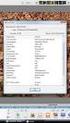 Intro Picasa 3.8 NL met Picnik etc. Deze Nederlandstalige opvolger van Picasa 3.6 is inmiddels beschikbaar voor downloaden en installeren: zie Picasa installeren. Daarna zie je onder Help > Over Picasa
Intro Picasa 3.8 NL met Picnik etc. Deze Nederlandstalige opvolger van Picasa 3.6 is inmiddels beschikbaar voor downloaden en installeren: zie Picasa installeren. Daarna zie je onder Help > Over Picasa
PICASA PICASA. FOTOBEWERKING Een handleiding. 2013 Computertraining voor 50-plussers
 PICASA FOTOBEWERKING Een handleiding 2013 Computertraining voor 50-plussers PC50plus computertrainingen Eikbosserweg 52 1214AK Hilversum tel: 035 6213701 info@pc50plus.nl www.pc50plus.nl PICASA C O M P
PICASA FOTOBEWERKING Een handleiding 2013 Computertraining voor 50-plussers PC50plus computertrainingen Eikbosserweg 52 1214AK Hilversum tel: 035 6213701 info@pc50plus.nl www.pc50plus.nl PICASA C O M P
Foto s uploaden via Picasa naar Picasaweb
 Foto s uploaden via Picasa naar Picasaweb De veranderingen in Picasa 3.6 en 3.8 spelen voor dit onderwerp geen rol - hoogstens zijn er kleine verschillen in de schermafbeeldingen. Zie Intro Picasa 3.6NL
Foto s uploaden via Picasa naar Picasaweb De veranderingen in Picasa 3.6 en 3.8 spelen voor dit onderwerp geen rol - hoogstens zijn er kleine verschillen in de schermafbeeldingen. Zie Intro Picasa 3.6NL
Foto s delen via internet Met Picasa en Picasaweb
 Foto s delen via internet Met Picasa en Picasaweb Foto s online delen met Picasa en Picasaweb 1 Inleiding In deze aanvulling op de handleiding van Picasa wordt verteld hoe je foto s online zet en wat je
Foto s delen via internet Met Picasa en Picasaweb Foto s online delen met Picasa en Picasaweb 1 Inleiding In deze aanvulling op de handleiding van Picasa wordt verteld hoe je foto s online zet en wat je
Werkvolgorde in Picasa
 Werkvolgorde in Picasa De snelgids op deze website bestaat uit heel veel onderwerpen die meestal weinig met elkaar te maken hebben. Daardoor lijkt Picasa gewoon het zoveelste fotoprogramma dat je misschien
Werkvolgorde in Picasa De snelgids op deze website bestaat uit heel veel onderwerpen die meestal weinig met elkaar te maken hebben. Daardoor lijkt Picasa gewoon het zoveelste fotoprogramma dat je misschien
Intro Picasa: eenvoudig en toch goed
 Intro Picasa: eenvoudig en toch goed Picasa is de naam van een zeer populaire fotomanager van Google. Het is een bescheiden, maar geniaal programma dat je gratis kunt downloaden en installeren en waarmee
Intro Picasa: eenvoudig en toch goed Picasa is de naam van een zeer populaire fotomanager van Google. Het is een bescheiden, maar geniaal programma dat je gratis kunt downloaden en installeren en waarmee
Foto s bestellen via Picasa
 Foto s bestellen via Picasa De veranderingen in Picasa 3.6 en 3.8 spelen voor dit onderwerp geen rol - hoogstens zijn er kleine verschillen in de schermafbeeldingen. Zie Intro Picasa 3.6NL en Intro Picasa
Foto s bestellen via Picasa De veranderingen in Picasa 3.6 en 3.8 spelen voor dit onderwerp geen rol - hoogstens zijn er kleine verschillen in de schermafbeeldingen. Zie Intro Picasa 3.6NL en Intro Picasa
Foto's op de aardbol plaatsen
 Foto's op de aardbol plaatsen De veranderingen in Picasa 3.6 en 3.8 spelen voor dit onderwerp geen rol - hoogstens zijn er kleine verschillen in de schermafbeeldingen. Zie Intro Picasa 3.6NL en Intro Picasa
Foto's op de aardbol plaatsen De veranderingen in Picasa 3.6 en 3.8 spelen voor dit onderwerp geen rol - hoogstens zijn er kleine verschillen in de schermafbeeldingen. Zie Intro Picasa 3.6NL en Intro Picasa
Cadeau-cd maken via Picasa
 Cadeau-cd maken via Picasa De veranderingen in Picasa 3.6 en 3.8 spelen voor dit onderwerp geen rol - hoogstens zijn er kleine verschillen in de schermafbeeldingen. Zie Intro Picasa 3.6NL en Intro Picasa
Cadeau-cd maken via Picasa De veranderingen in Picasa 3.6 en 3.8 spelen voor dit onderwerp geen rol - hoogstens zijn er kleine verschillen in de schermafbeeldingen. Zie Intro Picasa 3.6NL en Intro Picasa
27/08/2007. Lut Ronsmans www.soweb.be
 Lut Ronsmans www.soweb.be Picasa Met het gratis fotoprogramma Picasa kan je o.a. Alle foto's op uw computer zoeken en sorteren, een diavoorstelling maken. Foto s bewerken, corrigeren, speciale effecten
Lut Ronsmans www.soweb.be Picasa Met het gratis fotoprogramma Picasa kan je o.a. Alle foto's op uw computer zoeken en sorteren, een diavoorstelling maken. Foto s bewerken, corrigeren, speciale effecten
Verkleinen- en uploaden van beelden
 Verkleinen- en uploaden van beelden Deze handleiding is opgebouwd rond eenvoudig te gebruiken programma s die verkrijgbaar zijn in het Nederlands en te installeren zijn onder Windows XP, Vista en Windows
Verkleinen- en uploaden van beelden Deze handleiding is opgebouwd rond eenvoudig te gebruiken programma s die verkrijgbaar zijn in het Nederlands en te installeren zijn onder Windows XP, Vista en Windows
Opmerking: de organisatie van albums is vastgelegd in een onzichtbaar Picasa-bestand ( database ).
 Albums in Picasa De veranderingen in Picasa 3.6 en 3.8 spelen voor dit onderwerp geen rol - hoogstens zijn er kleine verschillen in de schermafbeeldingen. Zie Intro Picasa 3.6NL en Intro Picasa 3.8NL.
Albums in Picasa De veranderingen in Picasa 3.6 en 3.8 spelen voor dit onderwerp geen rol - hoogstens zijn er kleine verschillen in de schermafbeeldingen. Zie Intro Picasa 3.6NL en Intro Picasa 3.8NL.
Zoeken en meer in Picasa
 Zoeken en meer in Picasa De veranderingen in Picasa 3.6 en 3.8 spelen voor dit onderwerp geen rol - hoogstens zijn er kleine verschillen in de schermafbeeldingen. Zie Intro Picasa 3.6NL en Intro Picasa
Zoeken en meer in Picasa De veranderingen in Picasa 3.6 en 3.8 spelen voor dit onderwerp geen rol - hoogstens zijn er kleine verschillen in de schermafbeeldingen. Zie Intro Picasa 3.6NL en Intro Picasa
Onderschriften ( titels ) in Picasa
 Onderschriften ( titels ) in Picasa De veranderingen in Picasa 3.6 en 3.8 spelen voor dit onderwerp geen rol - hoogstens zijn er kleine verschillen in de schermafbeeldingen. Zie Intro Picasa 3.6NL en Intro
Onderschriften ( titels ) in Picasa De veranderingen in Picasa 3.6 en 3.8 spelen voor dit onderwerp geen rol - hoogstens zijn er kleine verschillen in de schermafbeeldingen. Zie Intro Picasa 3.6NL en Intro
Importeren vanuit je camera in Picasa
 Importeren vanuit je camera in Picasa De veranderingen in Picasa 3.8 spelen voor dit onderwerp geen rol - hoogstens zijn er kleine verschillen in de schermafbeeldingen. Zie ook Intro Picasa 3.8NL. Het
Importeren vanuit je camera in Picasa De veranderingen in Picasa 3.8 spelen voor dit onderwerp geen rol - hoogstens zijn er kleine verschillen in de schermafbeeldingen. Zie ook Intro Picasa 3.8NL. Het
Bestanden bewaren met SkyDrive
 Bestanden bewaren met SkyDrive Wat is SkyDrive? Met SkyDrive (www.skydrive.live.com) kun je bestanden opslaan op een beveiligde, gratis website. De bestanden kun je overal ter wereld weer downloaden. De
Bestanden bewaren met SkyDrive Wat is SkyDrive? Met SkyDrive (www.skydrive.live.com) kun je bestanden opslaan op een beveiligde, gratis website. De bestanden kun je overal ter wereld weer downloaden. De
Erratum Foto s, video s en muziek in
 1 Erratum Foto s, video s en muziek in In oktober 2017 is er een update verschenen van. In dit aanvullende bestand leest u over de belangrijkste verschillen. Sommige schermen zijn enigszins gewijzigd qua
1 Erratum Foto s, video s en muziek in In oktober 2017 is er een update verschenen van. In dit aanvullende bestand leest u over de belangrijkste verschillen. Sommige schermen zijn enigszins gewijzigd qua
Fotoformaat verkleinen met Picasa (exporteren)
 Fotoformaat verkleinen met Picasa (exporteren) Dit is informatie van algemeen belang! Digitale foto s zijn bestanden en die hebben geen maat in centimeters. Dus als je het over verkleinen (of vergroten)
Fotoformaat verkleinen met Picasa (exporteren) Dit is informatie van algemeen belang! Digitale foto s zijn bestanden en die hebben geen maat in centimeters. Dus als je het over verkleinen (of vergroten)
TYPISCHE KENMERKEN VAN EEN CLOUDDIENST
 TYPISCHE KENMERKEN VAN EEN CLOUDDIENST We hoeven niet meer met de poten in de klei te staan. Het is helemaal hip om met je hoofd in de wolken te zweven. Werken in de Cloud is normaal. Maar als je ooit
TYPISCHE KENMERKEN VAN EEN CLOUDDIENST We hoeven niet meer met de poten in de klei te staan. Het is helemaal hip om met je hoofd in de wolken te zweven. Werken in de Cloud is normaal. Maar als je ooit
Scannen van foto's met Picasa
 Scannen van foto's met Picasa. Fabrikanten van printers en scanners (vaak gecombineerd) hebben er alles aan gedaan om het moeilijk te maken, maar als je even een (oude) foto wilt scannen en opslaan kan
Scannen van foto's met Picasa. Fabrikanten van printers en scanners (vaak gecombineerd) hebben er alles aan gedaan om het moeilijk te maken, maar als je even een (oude) foto wilt scannen en opslaan kan
Handleiding Picasa. Inleiding Verwijderen, verplaatsen en hernoemen Opzoeken Importeren Selecties maken Opslaan...
 Handleiding Picasa Inleiding... 2 Verwijderen, verplaatsen en hernoemen... 2 Opzoeken... 2 Importeren... 3 Selecties maken... 3 Opslaan... 3 Markeren... 3 Bewerken... 3 Diavoorstelling... 4 Collage...
Handleiding Picasa Inleiding... 2 Verwijderen, verplaatsen en hernoemen... 2 Opzoeken... 2 Importeren... 3 Selecties maken... 3 Opslaan... 3 Markeren... 3 Bewerken... 3 Diavoorstelling... 4 Collage...
Dropbox. Handleiding. Dropbox handleiding Dieter David david.dieter@telenet.be. Dieter David david.dieter@telenet.be
 0 Dropbox Handleiding Dieter David david.dieter@telenet.be 1 1. Wat is dropbox? 2 Dropbox is 2ledig : schijfruimte online (= back-up) synchroniseren en delen van bestanden op je online schrijfruimte Je
0 Dropbox Handleiding Dieter David david.dieter@telenet.be 1 1. Wat is dropbox? 2 Dropbox is 2ledig : schijfruimte online (= back-up) synchroniseren en delen van bestanden op je online schrijfruimte Je
Samenwerken op Picasaweb via Picasa
 Samenwerken op Picasaweb via Picasa De veranderingen in Picasa 3.8 spelen voor dit onderwerp geen rol - hoogstens zijn er kleine verschillen in de schermafbeeldingen. Zie ook Intro Picasa 3.8NL. De letter
Samenwerken op Picasaweb via Picasa De veranderingen in Picasa 3.8 spelen voor dit onderwerp geen rol - hoogstens zijn er kleine verschillen in de schermafbeeldingen. Zie ook Intro Picasa 3.8NL. De letter
Voer uw gegevens in en tik 'Account maken' Tik 'Akkoord' voor het accepteren van de gebruiksvoorwaarden
 Dropbox Beschrijving Dropbox is een gratis Cloudopslag-toepassing. U krijgt bij aanmelden 2GB gratis opslagruimte, waarin u foto s, documenten, kan bewaren. U kunt deze bestanden gemakkelijk benaderen
Dropbox Beschrijving Dropbox is een gratis Cloudopslag-toepassing. U krijgt bij aanmelden 2GB gratis opslagruimte, waarin u foto s, documenten, kan bewaren. U kunt deze bestanden gemakkelijk benaderen
Inloggen: Opbouw site: Een handleiding/introductie voor de nieuwe site van Fotoclub VPR.
 Een handleiding/introductie voor de nieuwe site van Fotoclub VPR. Inloggen: Als je de site opent dan zie je o.a. bovenstaande afbeelding met het logo van de club en het menu. Om in te loggen klik je helemaal
Een handleiding/introductie voor de nieuwe site van Fotoclub VPR. Inloggen: Als je de site opent dan zie je o.a. bovenstaande afbeelding met het logo van de club en het menu. Om in te loggen klik je helemaal
E-mail met foto s anders (met hulp van Picasa)
 E-mail met foto s anders (met hulp van Picasa) Dit is informatie van algemeen belang! Het verzenden van foto s per e-mail is nog steeds populair, maar wordt desondanks vaak fout gedaan. In E-mail 1 kun
E-mail met foto s anders (met hulp van Picasa) Dit is informatie van algemeen belang! Het verzenden van foto s per e-mail is nog steeds populair, maar wordt desondanks vaak fout gedaan. In E-mail 1 kun
Werken met GIMP Deel 2: Schalen
 Werken met GIMP Deel 2: Schalen Handleiding van Auteur: Erik98 November 2014 In dit tweede deel ga ik door op wat ik in het artikel Bijsnijden in de vorige Nieuwsbrief heb besproken. Naast het bijsnijden
Werken met GIMP Deel 2: Schalen Handleiding van Auteur: Erik98 November 2014 In dit tweede deel ga ik door op wat ik in het artikel Bijsnijden in de vorige Nieuwsbrief heb besproken. Naast het bijsnijden
INHOUDSOPGAVE...2 YAHOO!...3
 INHOUDSOPGAVE INHOUDSOPGAVE...2 YAHOO!...3 U HEEFT AL EEN YAHOO! ACCOUNT...3 YAHOO! ACCOUNT VOOR FLICKR AANMAKEN...3 U heeft Geen Yahoo! account maar wel Google account...3 Yahoo! account aanmaken...4
INHOUDSOPGAVE INHOUDSOPGAVE...2 YAHOO!...3 U HEEFT AL EEN YAHOO! ACCOUNT...3 YAHOO! ACCOUNT VOOR FLICKR AANMAKEN...3 U heeft Geen Yahoo! account maar wel Google account...3 Yahoo! account aanmaken...4
Na het starten van Picasa kies je Extra > Back-up afbeeldingen. Dan zie je dit scherm:
 Back-up via Picasa De veranderingen in Picasa 3.6 en 3.8 spelen voor dit onderwerp geen rol - hoogstens zijn er kleine verschillen in de schermafbeeldingen. Zie Intro Picasa 3.6NL en Intro Picasa 3.8NL.
Back-up via Picasa De veranderingen in Picasa 3.6 en 3.8 spelen voor dit onderwerp geen rol - hoogstens zijn er kleine verschillen in de schermafbeeldingen. Zie Intro Picasa 3.6NL en Intro Picasa 3.8NL.
Inhoud. Inleiding 11. Les 1 Kennismaking met Picasa 13
 Inhoud Inleiding 11 Les 1 Kennismaking met Picasa 13 1 Picasa: een programma van Google 16 2 Picasa downloaden 17 3 Picasa installeren 19 4 Cursusbestanden downloaden 21 5 Picasa zoekt foto s 23 6 De bibliotheek
Inhoud Inleiding 11 Les 1 Kennismaking met Picasa 13 1 Picasa: een programma van Google 16 2 Picasa downloaden 17 3 Picasa installeren 19 4 Cursusbestanden downloaden 21 5 Picasa zoekt foto s 23 6 De bibliotheek
Handleiding CMS Online Identity Webontwikkeling. Handleiding CMS
 Handleiding CMS 1 Inhoudsopgave 1. Inloggen... 3 2. Het CMS... 3 3. Websitecontent... 4 3.1 Een nieuwe pagina toevoegen... 4 3.2 Een pagina wijzigen... 4 3.3 Een pagina verwijderen... 5 4. De WYSIWYG editor...
Handleiding CMS 1 Inhoudsopgave 1. Inloggen... 3 2. Het CMS... 3 3. Websitecontent... 4 3.1 Een nieuwe pagina toevoegen... 4 3.2 Een pagina wijzigen... 4 3.3 Een pagina verwijderen... 5 4. De WYSIWYG editor...
1. Login op de website, klik links op Fotoalbum en vul in het venster het volgende in:
 Les 5 Fotoalbum 1. Login op de website, klik links op Fotoalbum en vul in het venster het volgende in: 2. Klik op Instellen 3. Klik op Nieuw album aanmaken geef naam klik op groene plusje: 4. Klik op Uploaden
Les 5 Fotoalbum 1. Login op de website, klik links op Fotoalbum en vul in het venster het volgende in: 2. Klik op Instellen 3. Klik op Nieuw album aanmaken geef naam klik op groene plusje: 4. Klik op Uploaden
werken met picasa kort overzicht van de mogelijkheden
 werken met picasa kort overzicht van de mogelijkheden Installatie Ga naar http://picasa.google.com (zonder www!) Bekijk even de informatie die hier wordt aangeboden door er op te klikken. Klik daarna op:
werken met picasa kort overzicht van de mogelijkheden Installatie Ga naar http://picasa.google.com (zonder www!) Bekijk even de informatie die hier wordt aangeboden door er op te klikken. Klik daarna op:
DEEL: THEMA. Klik op Thema. Nu verschijnen er een aantal thema s. Dubbelklik op een thema en je krijgt het volgende schermpje:
 DEEL: THEMA In het Notebook kun je zelf snel de bladzijde een leuk uiterlijk geven d.m.v. een thema. Deze thema s vind je op de volgende manier: Klik op Gallery Klik op Thema Nu verschijnen er een aantal
DEEL: THEMA In het Notebook kun je zelf snel de bladzijde een leuk uiterlijk geven d.m.v. een thema. Deze thema s vind je op de volgende manier: Klik op Gallery Klik op Thema Nu verschijnen er een aantal
Download DIGIPRAAT in de Google playstore! Zoek naar eu.desmidt om DIGIPRAAT en DIGITAAL te vinden!
 Download DIGIPRAAT in de Google playstore! Zoek naar eu.desmidt om DIGIPRAAT en DIGITAAL te vinden! Inhoud Hoe werkt het:... 1 Aanmaken van een nieuwe groep met eigen afbeelding, tekst en spraak... 4 Instellingen...
Download DIGIPRAAT in de Google playstore! Zoek naar eu.desmidt om DIGIPRAAT en DIGITAAL te vinden! Inhoud Hoe werkt het:... 1 Aanmaken van een nieuwe groep met eigen afbeelding, tekst en spraak... 4 Instellingen...
Google Drive + Dropbox. Hoe werk je ermee en wat zijn de verschillen
 Google Drive + Dropbox Hoe werk je ermee en wat zijn de verschillen Google Drive Een account aanmaken https://accounts.google.com/signup?hl=nl 3 Je account gegevens aanpassen https://accounts.google.com
Google Drive + Dropbox Hoe werk je ermee en wat zijn de verschillen Google Drive Een account aanmaken https://accounts.google.com/signup?hl=nl 3 Je account gegevens aanpassen https://accounts.google.com
SKYPE, de goedkope manier van communiceren via internet (VOIP) Voor allen die willen weten hoe je Skype moet installeren en instellen op je PC.
 SKYPE, de goedkope manier van communiceren via internet (VOIP) Voor allen die willen weten hoe je Skype moet installeren en instellen op je PC. Ik zal je nu stap voor stap vertellen hoe je dat moet doen.
SKYPE, de goedkope manier van communiceren via internet (VOIP) Voor allen die willen weten hoe je Skype moet installeren en instellen op je PC. Ik zal je nu stap voor stap vertellen hoe je dat moet doen.
HANDLEIDING ONEDRIVE IN OFFICE365
 HANDLEIDING ONEDRIVE IN OFFICE365 1 van 13 OGD ict-diensten Inhoud Wat is onedrive for Business?... 3 Werken met onedrive for Business... 4 Inloggen:... 4 Nieuwe bestanden aanmaken:... 4 Bestanden openen
HANDLEIDING ONEDRIVE IN OFFICE365 1 van 13 OGD ict-diensten Inhoud Wat is onedrive for Business?... 3 Werken met onedrive for Business... 4 Inloggen:... 4 Nieuwe bestanden aanmaken:... 4 Bestanden openen
Foto s plaatsen op de site van Taborschool Sint Maria Aalter
 Foto s plaatsen op de site van Taborschool Sint Maria Aalter 1) Ga naar de site van de school en ga via het menu naar onze school leeft. Daar klik je op fotokiekjes en vervolgens kies je de klas (of algemeen)
Foto s plaatsen op de site van Taborschool Sint Maria Aalter 1) Ga naar de site van de school en ga via het menu naar onze school leeft. Daar klik je op fotokiekjes en vervolgens kies je de klas (of algemeen)
Berichten plaatsen op de ALO site
 Berichten plaatsen op de ALO site Ieder lid van ALO is bevoegd om berichten te plaatsen in de Babalobox en de Kalvermarkt. Zit je in een team bij ALO, dan ben je ook bevoegd om berichten/verslagen te plaatsen
Berichten plaatsen op de ALO site Ieder lid van ALO is bevoegd om berichten te plaatsen in de Babalobox en de Kalvermarkt. Zit je in een team bij ALO, dan ben je ook bevoegd om berichten/verslagen te plaatsen
Bloggen jullie ook? Je tikt in google blogger en je neemt de eerste webpagina www.blogger.com
 Bloggen jullie ook? 1. Wat is bloggen? Je maakt een weblog of plaats (overzicht) op het internet. Eigenlijk is het een eenvoudige eigen site op het internet in dagboekvorm. Het is niet moeilijk, je hebt
Bloggen jullie ook? 1. Wat is bloggen? Je maakt een weblog of plaats (overzicht) op het internet. Eigenlijk is het een eenvoudige eigen site op het internet in dagboekvorm. Het is niet moeilijk, je hebt
Samenwerken op Picasaweb via Picasa 3.6
 Samenwerken op Picasaweb via Picasa 3.6 De letter S begint met een nieuw onderwerp, namelijk de mogelijkheid om via Picasa 3.6 direct foto s aan een webalbum van een ander toe te voegen en dat heet Samenwerken.
Samenwerken op Picasaweb via Picasa 3.6 De letter S begint met een nieuw onderwerp, namelijk de mogelijkheid om via Picasa 3.6 direct foto s aan een webalbum van een ander toe te voegen en dat heet Samenwerken.
Fotobewerking. Wim Nijdam 24 januari 2019
 NUENEN Fotobewerking Wim Nijdam 24 januari 2019 Inhoud Welke programma s zijn er? Wat zijn de meest gebruikte programma s? Picasa?? Is Picasa nog steeds te gebruiken? FastStone Favoriet bij foto-hobbyisten
NUENEN Fotobewerking Wim Nijdam 24 januari 2019 Inhoud Welke programma s zijn er? Wat zijn de meest gebruikte programma s? Picasa?? Is Picasa nog steeds te gebruiken? FastStone Favoriet bij foto-hobbyisten
Opmerking 2: sommige instellingen bevinden zich gewoon in menu Beeld of in menu Extra, zoals Kleine afbeeldingen en Screensaver configureren.
 Opties in Picasa De veranderingen in Picasa 3.8 spelen voor dit onderwerp geen rol - hoogstens zijn er kleine verschillen in de schermafbeeldingen. Zie ook Intro Picasa 3.8NL. De letter O staat ook voor
Opties in Picasa De veranderingen in Picasa 3.8 spelen voor dit onderwerp geen rol - hoogstens zijn er kleine verschillen in de schermafbeeldingen. Zie ook Intro Picasa 3.8NL. De letter O staat ook voor
Om met Symbaloo te werken, moet u zich aanmelden bij de website van Symbaloo. www.symbaloo.com
 Heeft u dat nou ook? Je typt het adres van een internetpagina in en dan krijg u een foutmelding. Uhh? O ja, ik heb het adres verkeerd ingetypt. Vanaf nu hoeft dat niet meer gebeuren. We werken gewoon met
Heeft u dat nou ook? Je typt het adres van een internetpagina in en dan krijg u een foutmelding. Uhh? O ja, ik heb het adres verkeerd ingetypt. Vanaf nu hoeft dat niet meer gebeuren. We werken gewoon met
Veelgestelde vragen over de nieuwe fototool
 Veelgestelde vragen over de nieuwe fototool 1. Hoe voeg ik foto s toe aan mijn profiel? 3 2. Hoe voeg ik klassenfoto s toe? 7 3. Hoe voeg ik fotoalbums toe? 11 4. Hoe zoek en bekijk ik klassenfoto s? 13
Veelgestelde vragen over de nieuwe fototool 1. Hoe voeg ik foto s toe aan mijn profiel? 3 2. Hoe voeg ik klassenfoto s toe? 7 3. Hoe voeg ik fotoalbums toe? 11 4. Hoe zoek en bekijk ik klassenfoto s? 13
Inhoudsopgave Voorwoord 11 Nieuwsbrief 12 Introductie Visual Steps 12 Wat heeft u nodig? 13 Uw voorkennis 13 Hoe werkt u met dit boek?
 Inhoudsopgave Voorwoord... 11 Nieuwsbrief... 12 Introductie Visual Steps... 12 Wat heeft u nodig?... 13 Uw voorkennis... 13 Hoe werkt u met dit boek?... 14 De website bij het boek... 15 Toets uw kennis...
Inhoudsopgave Voorwoord... 11 Nieuwsbrief... 12 Introductie Visual Steps... 12 Wat heeft u nodig?... 13 Uw voorkennis... 13 Hoe werkt u met dit boek?... 14 De website bij het boek... 15 Toets uw kennis...
Retoucheren in Picasa
 Retoucheren in Picasa De veranderingen in Picasa 3.6 en 3.8 spelen voor dit onderwerp geen rol - hoogstens zijn er kleine verschillen in de schermafbeeldingen. Zie Intro Picasa 3.6NL en Intro Picasa 3.8NL.
Retoucheren in Picasa De veranderingen in Picasa 3.6 en 3.8 spelen voor dit onderwerp geen rol - hoogstens zijn er kleine verschillen in de schermafbeeldingen. Zie Intro Picasa 3.6NL en Intro Picasa 3.8NL.
Als je geen email-adres hebt kun je bij Google een gmail account aan maken. Als je niet weet hoe dat moet klik dan op: Gmail account aanmaken
 Om het online programma te kunnen gebruiken het je een account nodig. Wat heb je nodig om een account voor Photo Collage te kunnen aanmaken: Username (gebruikersnaam) Email account Password (wachtwoord
Om het online programma te kunnen gebruiken het je een account nodig. Wat heb je nodig om een account voor Photo Collage te kunnen aanmaken: Username (gebruikersnaam) Email account Password (wachtwoord
Importeren vanuit je scanner
 Importeren vanuit je scanner Fabrikanten van printers en scanners (vaak gecombineerd) hebben er alles aan gedaan om het moeilijk te maken, maar als je even een (oude) foto wilt scannen en opslaan kan dat
Importeren vanuit je scanner Fabrikanten van printers en scanners (vaak gecombineerd) hebben er alles aan gedaan om het moeilijk te maken, maar als je even een (oude) foto wilt scannen en opslaan kan dat
PSW Omgaan met documenten. Onderwerp Omgaan met documenten vanuit het PSW portaal Datum september 2017
 PSW Omgaan met documenten Onderwerp Omgaan met documenten vanuit het PSW portaal Datum september 2017 In het nieuwe PSW portaal gaan we anders om met Documenten. Denk hierbij aan het verplaatsen van documenten,
PSW Omgaan met documenten Onderwerp Omgaan met documenten vanuit het PSW portaal Datum september 2017 In het nieuwe PSW portaal gaan we anders om met Documenten. Denk hierbij aan het verplaatsen van documenten,
Les 5 ... Digitale fotografie, foto s delen met familie en vrienden. Iedereen online, van 9 tot 99 jaar.
 5... Digitale fotografie, foto s delen met familie en vrienden Deze iconen tonen aan voor wie het document is Leerkrachten WebExperts Senioren Leerlingen Digitale fotografie, foto s delen met familie en
5... Digitale fotografie, foto s delen met familie en vrienden Deze iconen tonen aan voor wie het document is Leerkrachten WebExperts Senioren Leerlingen Digitale fotografie, foto s delen met familie en
Online videobewerking: 1. Offline vs. Online
 Online videobewerking: 1. Offline vs. Online... 1 2. WeVideo... 2 2.1. Inloggen... 2 2.2. Een nieuw project starten... 3 2.3. Media Importeren... 5 2.4. OPDRACHT... 7 2.5. Publiceren... 8 BIJLAGE: Videobestanden
Online videobewerking: 1. Offline vs. Online... 1 2. WeVideo... 2 2.1. Inloggen... 2 2.2. Een nieuw project starten... 3 2.3. Media Importeren... 5 2.4. OPDRACHT... 7 2.5. Publiceren... 8 BIJLAGE: Videobestanden
Extra informatie Picasa
 Extra informatie Picasa Stel de weergave in op: boomstructuur: We zien nu dezelfde structuur als in de map Mijn Afbeeldingen. De hoofdmappen staan er. Zijn er geen submappen, dan wordt de inhoud weergegeven.
Extra informatie Picasa Stel de weergave in op: boomstructuur: We zien nu dezelfde structuur als in de map Mijn Afbeeldingen. De hoofdmappen staan er. Zijn er geen submappen, dan wordt de inhoud weergegeven.
Handleiding Joomla! Frontend, content en gallery. september 2014 versie 1.0
 Handleiding Joomla! Frontend, content en gallery. september 2014 versie 1.0 1 Inhoudsopgave Toevoegen nieuw artikel, of wijzigen...3 Extra web-functionaliteit...4 toevoegen van een foto/plaatje...4 toevoegen
Handleiding Joomla! Frontend, content en gallery. september 2014 versie 1.0 1 Inhoudsopgave Toevoegen nieuw artikel, of wijzigen...3 Extra web-functionaliteit...4 toevoegen van een foto/plaatje...4 toevoegen
Handleiding Portfolio
 Handleiding Portfolio Het maken van een Portfolio in Blackboard gaat in een 4 stappen 1. Content plaatsen (bijv. een Word document) 2. Portfolio maken 3. Leesrechten toekennen op jouw map(pen) 4. Portfolio
Handleiding Portfolio Het maken van een Portfolio in Blackboard gaat in een 4 stappen 1. Content plaatsen (bijv. een Word document) 2. Portfolio maken 3. Leesrechten toekennen op jouw map(pen) 4. Portfolio
Aanvullend bestand Fraaie en indrukwekkende werkstukken maken in Word
 1 Aanvullend bestand Fraaie en indrukwekkende werkstukken maken in Word In dit bestand lees je hoe je in Windows 10 de oefenbestanden op de harde schijf van de computer zet. Als je Windows 10 gebruikt
1 Aanvullend bestand Fraaie en indrukwekkende werkstukken maken in Word In dit bestand lees je hoe je in Windows 10 de oefenbestanden op de harde schijf van de computer zet. Als je Windows 10 gebruikt
Handleiding Joomla 3.x
 Handleiding Joomla 3.x Hoe voeg ik een plaatje toe aan mijn artikel? Geschreven: Sandra van der Heijden (2015) AdviesMies Introductie Wanneer je dit document voor je hebt, betekent dit dat je een Joomla
Handleiding Joomla 3.x Hoe voeg ik een plaatje toe aan mijn artikel? Geschreven: Sandra van der Heijden (2015) AdviesMies Introductie Wanneer je dit document voor je hebt, betekent dit dat je een Joomla
Bijsnijden U kunt twee redenen hebben om een foto bij te snijden: er staat meer op dan u wilt en de overbodige details wilt u wegsnijden.
 Picasa Een goed en gratis fotobewerkingsprogramma is Picasa 2, ontwikkeld door Google. We laten u zien hoe u veelgebruikte bewerkingen, zoals bijsnijden, verscherpen of lichter maken, uitvoert. Downloaden
Picasa Een goed en gratis fotobewerkingsprogramma is Picasa 2, ontwikkeld door Google. We laten u zien hoe u veelgebruikte bewerkingen, zoals bijsnijden, verscherpen of lichter maken, uitvoert. Downloaden
Aanvullend bestand Mooie presentaties en spreekbeurten maken in PowerPoint
 1 Aanvullend bestand Mooie presentaties en spreekbeurten maken in PowerPoint In dit bestand vind je verschillen met Mooie presentaties en spreekbeurten maken in PowerPoint en PowerPoint 2016. Als je Windows
1 Aanvullend bestand Mooie presentaties en spreekbeurten maken in PowerPoint In dit bestand vind je verschillen met Mooie presentaties en spreekbeurten maken in PowerPoint en PowerPoint 2016. Als je Windows
Werkvolgorde in Picasa
 Werkvolgorde in Picasa De veranderingen in Picasa 3.6 en 3.8 spelen voor dit onderwerp geen rol - hoogstens zijn er kleine verschillen in de schermafbeeldingen. Zie Intro Picasa 3.6NL en Intro Picasa 3.8NL.
Werkvolgorde in Picasa De veranderingen in Picasa 3.6 en 3.8 spelen voor dit onderwerp geen rol - hoogstens zijn er kleine verschillen in de schermafbeeldingen. Zie Intro Picasa 3.6NL en Intro Picasa 3.8NL.
GWL wiki manual Beginnen Maak een nieuwe pagina Bewerken
 GWL wiki manual De GWL wiki is een onderdeel van de ZOHO online office suite. ZOHO biedt allerlei mogelijkheden voor on-line (samen)werken. Ook als je daar geen gebruik van maakt moet je een account aanmaken
GWL wiki manual De GWL wiki is een onderdeel van de ZOHO online office suite. ZOHO biedt allerlei mogelijkheden voor on-line (samen)werken. Ook als je daar geen gebruik van maakt moet je een account aanmaken
Screencast-O-Matic HANDLEIDING
 Screencast-O-Matic HANDLEIDING Inhoud 1 Inleiding 3 2 Stap voor stap 3 3 Conclusie 9 4 Meer info 10 4.1 Hulp nodig? 10 4.2 Vragen en opmerkingen 10 4.3 Trefwoordenlijst 10 4.4 Lijst met afbeeldingen 10
Screencast-O-Matic HANDLEIDING Inhoud 1 Inleiding 3 2 Stap voor stap 3 3 Conclusie 9 4 Meer info 10 4.1 Hulp nodig? 10 4.2 Vragen en opmerkingen 10 4.3 Trefwoordenlijst 10 4.4 Lijst met afbeeldingen 10
LESBRIEF Aan de slag met Schoolwise
 LESBRIEF Aan de slag met Schoolwise (document v1.0) INHOUDSOPGAVE Deel 1 Voor je begint 1.1 Wat is Schoolwise 4 1.2 Registreren 6 1.3 Inloggen 10 1.4 Jouw Schoolwise-account 11 1.5 Nieuwe activeringscode
LESBRIEF Aan de slag met Schoolwise (document v1.0) INHOUDSOPGAVE Deel 1 Voor je begint 1.1 Wat is Schoolwise 4 1.2 Registreren 6 1.3 Inloggen 10 1.4 Jouw Schoolwise-account 11 1.5 Nieuwe activeringscode
Google products. Het gebruik van Picasa 2 is gratis. Het programma is in veel verschillende talen verkrijgbaar, waaronder Nederlands.
 1 Picasa 2 Picasa 2 is een foto-organizer van zoekmachinefabrikant Google. Het gratis programma bevat handige functies om uw foto's te beheren, te bewerken en te delen. Het gebruik van Picasa 2 is gratis.
1 Picasa 2 Picasa 2 is een foto-organizer van zoekmachinefabrikant Google. Het gratis programma bevat handige functies om uw foto's te beheren, te bewerken en te delen. Het gebruik van Picasa 2 is gratis.
Handleiding MOBICROSS actie banners
 Handleiding MOBICROSS actie banners Met de kant & klare MOBICROSS actie banners vergroot jij je kans om sneller je netwerk te bouwen. Je kunt je eigen campagne maken door de banners op je website te plaatsen,
Handleiding MOBICROSS actie banners Met de kant & klare MOBICROSS actie banners vergroot jij je kans om sneller je netwerk te bouwen. Je kunt je eigen campagne maken door de banners op je website te plaatsen,
Aanvullend bestand Meer doen met uw Samsung Galaxy Tab
 1 Aanvullend bestand Meer doen met uw Samsung Galaxy Tab In dit aanvullende PDF-bestand staat een overzicht van wijzigingen van het boek in combinatie met een Samsung Galaxy tablet met Android 5 1 Foto
1 Aanvullend bestand Meer doen met uw Samsung Galaxy Tab In dit aanvullende PDF-bestand staat een overzicht van wijzigingen van het boek in combinatie met een Samsung Galaxy tablet met Android 5 1 Foto
Tips; fotoboek maken (bron: hema.nl)
 Tips; fotoboek maken (bron: hema.nl) tekst roteren Draai je tekst zodat het mooi onder of op je scheef geplaatste foto staat. Of maak zelf leuke labels in combinatie met clipart. 1. kies de clipart (bij
Tips; fotoboek maken (bron: hema.nl) tekst roteren Draai je tekst zodat het mooi onder of op je scheef geplaatste foto staat. Of maak zelf leuke labels in combinatie met clipart. 1. kies de clipart (bij
Windows 8, Windows 8.1, deel II
 Windows 8, Windows 8.1, deel II Opstarten op bureaublad Daar we toch de gewoonte hebben om via het bureaublad te werken, is het misschien handig om de PC te laten opstarten op het bureaublad in plaats
Windows 8, Windows 8.1, deel II Opstarten op bureaublad Daar we toch de gewoonte hebben om via het bureaublad te werken, is het misschien handig om de PC te laten opstarten op het bureaublad in plaats
I. Vorming 4-5 (3&10/05/2012)
 I. Vorming 4-5 (3&10/05/2012) 1. Windows Live Photo Gallery Om de foto s op onze computer te beheren, hebben we voor de vorming gekozen om met Windows Live Photo Gallery te werken. Photo Gallery biedt
I. Vorming 4-5 (3&10/05/2012) 1. Windows Live Photo Gallery Om de foto s op onze computer te beheren, hebben we voor de vorming gekozen om met Windows Live Photo Gallery te werken. Photo Gallery biedt
HTML en CSS. Je website bestaat uit HTML. Dat is een taal die browsers (Internet explorer, Chrome, Safari) kunnen lezen.
 Terminologie HTML en CSS HTML: Hyper Markup language Je website bestaat uit HTML. Dat is een taal die browsers (Internet explorer, Chrome, Safari) kunnen lezen. CSS: Cascading StyleSheet stylesheet for
Terminologie HTML en CSS HTML: Hyper Markup language Je website bestaat uit HTML. Dat is een taal die browsers (Internet explorer, Chrome, Safari) kunnen lezen. CSS: Cascading StyleSheet stylesheet for
Hoe maak ik een fotocollage met Pixlr?
 Hoe maak ik een fotocollage met Pixlr? Stap 1: Open je webbrowser: of of of.. Stap 2: Ga naar www.pixlr.com Stap 3: Klik hier: Stap 4: Maak je collage Open pixlr express (Efficient) door erop te klikken,
Hoe maak ik een fotocollage met Pixlr? Stap 1: Open je webbrowser: of of of.. Stap 2: Ga naar www.pixlr.com Stap 3: Klik hier: Stap 4: Maak je collage Open pixlr express (Efficient) door erop te klikken,
Afbeeldingen geschikt maken voor je webshop
 Afbeeldingen voor je webshop Wat leer je in dit hoofdstuk: 1. Hoe je een transparante achtergrond maakt in Photoshop 2. Hoe je foto s schaalt (kleiner maakt in pixels) 3. Hoe je meerdere foto s tegelijk
Afbeeldingen voor je webshop Wat leer je in dit hoofdstuk: 1. Hoe je een transparante achtergrond maakt in Photoshop 2. Hoe je foto s schaalt (kleiner maakt in pixels) 3. Hoe je meerdere foto s tegelijk
Werken met PIXresizer:installeren
 Werken met PIXresizer:installeren Je kan PIXresizer downloaden van de website van de Zandloper. Onder rubriek ICT helemaal rechts op volgend adres: Dubbelklik op icoon Het gecomprimeerde bestand zal openen
Werken met PIXresizer:installeren Je kan PIXresizer downloaden van de website van de Zandloper. Onder rubriek ICT helemaal rechts op volgend adres: Dubbelklik op icoon Het gecomprimeerde bestand zal openen
Unit-ICT Docs Handleiding
 Unit-ICT Docs Handleiding Inhoud Inhoud... 2 Inleiding... 3 Wat is Unit ICT Docs?... 3 Wat heb ik nodig?... 3 Beginnen met Unit ICT Docs... 4 Mappen maken... 5 Een document Uploaden.... 6 Een Document
Unit-ICT Docs Handleiding Inhoud Inhoud... 2 Inleiding... 3 Wat is Unit ICT Docs?... 3 Wat heb ik nodig?... 3 Beginnen met Unit ICT Docs... 4 Mappen maken... 5 Een document Uploaden.... 6 Een Document
Aanpassingen voor Picasa versie 3.9
 Wegwijs in digitale foto's Aanpassingen voor Picasa versie 3.9 Hannie van Osnabrugge Tweede, herziene druk bussum 2012 Deze aanpassingen voor Picasa versie 3.9 horen bij de tweede, herziene druk van Wegwijs
Wegwijs in digitale foto's Aanpassingen voor Picasa versie 3.9 Hannie van Osnabrugge Tweede, herziene druk bussum 2012 Deze aanpassingen voor Picasa versie 3.9 horen bij de tweede, herziene druk van Wegwijs
Blogger via Picasa. PDF van http://www.wilmakarels.nl/picasa3/blog-weblog.php 1
 Blogger via Picasa De veranderingen in Picasa 3.6 en 3.8 spelen voor dit onderwerp geen rol - hoogstens zijn er kleine verschillen in de schermafbeeldingen en die kunnen ook door veranderingen bij Blogger
Blogger via Picasa De veranderingen in Picasa 3.6 en 3.8 spelen voor dit onderwerp geen rol - hoogstens zijn er kleine verschillen in de schermafbeeldingen en die kunnen ook door veranderingen bij Blogger
Erratum Foto s op uw tablet
 1 Erratum Foto s op uw tablet Overzicht van de verschillen tussen het boek Foto s op uw tablet (eerste druk) en de besturingssystemen ios 11 en hoger en Android 7 en hoger In dit aanvullende bestand leest
1 Erratum Foto s op uw tablet Overzicht van de verschillen tussen het boek Foto s op uw tablet (eerste druk) en de besturingssystemen ios 11 en hoger en Android 7 en hoger In dit aanvullende bestand leest
Hoe schermafdrukken op het forum plaatsen?
 Hoe schermafdrukken op het forum plaatsen? Hiervoor moeten twee taken uitgevoerd worden. De schermafdruk maken De schermafdruk op het forum plaatsen. I. Een schermafdruk maken: Om een schermafdruk te maken
Hoe schermafdrukken op het forum plaatsen? Hiervoor moeten twee taken uitgevoerd worden. De schermafdruk maken De schermafdruk op het forum plaatsen. I. Een schermafdruk maken: Om een schermafdruk te maken
Inlogprocedure Surf naar janitor.be en kies bovenaan voor LEEROMGEVING
 Werken met MOODLE 1 Inlogprocedure Surf naar janitor.be en kies bovenaan voor LEEROMGEVING Werkwijze om je de eerste keer aan te melden: De procedure staat rechts op het inlogscherm uitgelegd. Maak zelf
Werken met MOODLE 1 Inlogprocedure Surf naar janitor.be en kies bovenaan voor LEEROMGEVING Werkwijze om je de eerste keer aan te melden: De procedure staat rechts op het inlogscherm uitgelegd. Maak zelf
Website De Contrabas Gebruiksaanwijzing voor het beheren van de groepspagina s
 Website De Contrabas Gebruiksaanwijzing voor het beheren van de groepspagina s De groepspagina s zijn bedoeld om iets te vertellen en te laten zien van wat er in de groep gebeurd. Foto s zijn daar heel
Website De Contrabas Gebruiksaanwijzing voor het beheren van de groepspagina s De groepspagina s zijn bedoeld om iets te vertellen en te laten zien van wat er in de groep gebeurd. Foto s zijn daar heel
U ziet de progressie van de download aan de groene blokjes in het balkje helemaal onder aan de pagina.
 Gegevens exporteren en bewerken vanuit GRIEL Stap 1. Selecteer de juiste gegevens en download deze 1. Stel het datumfilter in op de gewenste periode. Druk op ververs. 2. Maak met behulp van het filter
Gegevens exporteren en bewerken vanuit GRIEL Stap 1. Selecteer de juiste gegevens en download deze 1. Stel het datumfilter in op de gewenste periode. Druk op ververs. 2. Maak met behulp van het filter
1. Installeren van Picasa 13 1.1 Voorbereiding... 14 1.2 Oefenfoto s downloaden... 15 1.3 Installatie... 19
 Inhoudsopgave Voorwoord... 7 Nieuwsbrief... 8 Introductie Visual Steps... 8 Wat heeft u nodig?... 9 Hoe werkt u met dit boek?... 10 Uw voorkennis... 11 De website bij het boek... 11 Toets uw kennis...
Inhoudsopgave Voorwoord... 7 Nieuwsbrief... 8 Introductie Visual Steps... 8 Wat heeft u nodig?... 9 Hoe werkt u met dit boek?... 10 Uw voorkennis... 11 De website bij het boek... 11 Toets uw kennis...
Zet altijd - om te beginnen- eerst de cursor op de plaats in het bericht waar je een afbeelding wilt invoegen!
 Er zijn veel vragen over hou je foto's kunt uploaden naar de website, zodat er foto's of afbeeldingen aan berichten kunnen worden toegevoegd. Hier volgt een uitleg hoe je dit kunt doen. Zet altijd - om
Er zijn veel vragen over hou je foto's kunt uploaden naar de website, zodat er foto's of afbeeldingen aan berichten kunnen worden toegevoegd. Hier volgt een uitleg hoe je dit kunt doen. Zet altijd - om
